Уличный вариант
Перед началом самостоятельной диагностики по данной инструкции убедитесь, что непосредственно на корпусе роутера есть этикетка КРОКС (KROKS), если комплект куплен не на официальном сайте и содержит сторонний роутер - обращайтесь за поддержкой к продавцу. Исключением являются роутеры ТРИКОЛОР и RTK
Первое включение роутера
В зависимости от наличия поддержки сим инжектора, схема подключения будет отличаться:
Для устройств с сим инжектором
- Если роутер не имеет встроенный кабель, подключите кабель витая пара, имеющий 4 пары проводников категории 5e, и обжатый по T568A или T568B к внешнему блоку;
- К порту WAN или TO UP сим-инжектора подключите кабель от внешнего блока (роутера с антенной);
- К порту LAN сим инжектора подключите компьютер;
- к порту POWER подключите блок питания (ВАЖНО!!!! Не должно быть подключено никаких промежуточных устройств).
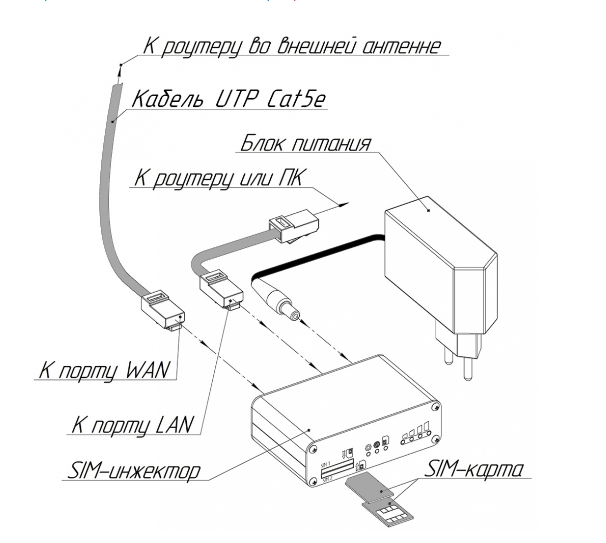
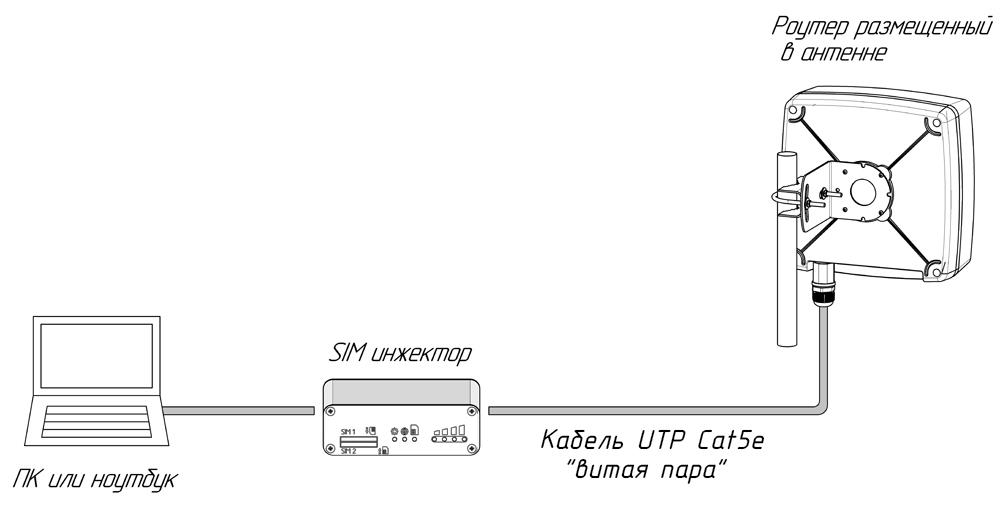
Установите сим карту(-ы) в слот(-ы):
- Если у вас сим инжектор на 1 сим карту то контакты должны быть направлены вверх, а косая часть сим карты смотреть внутрь сим слота.
- Если у вас сим инжектор на 2 сим карты то контакты должны быть направлены друг на друга, а косая часть сим карты смотреть внутрь сим слота.
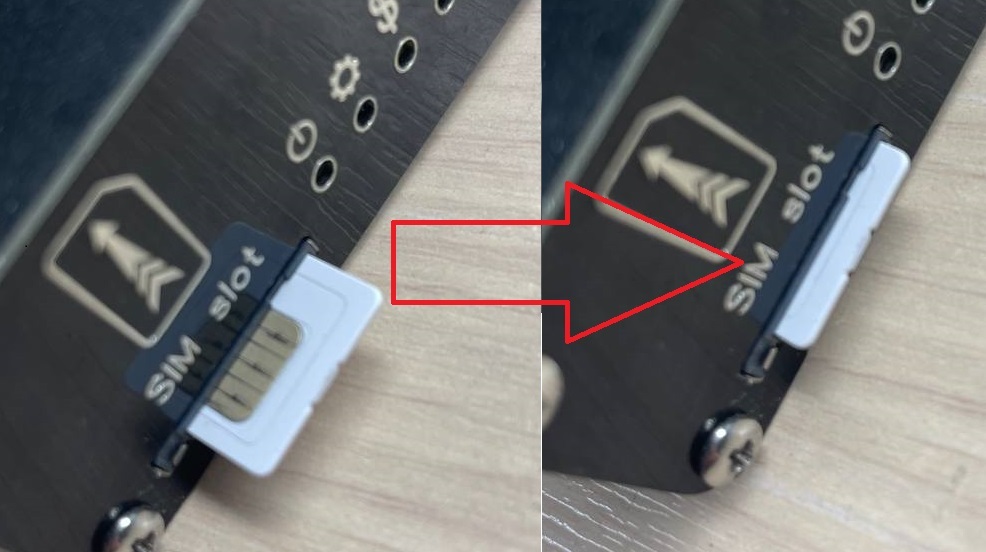
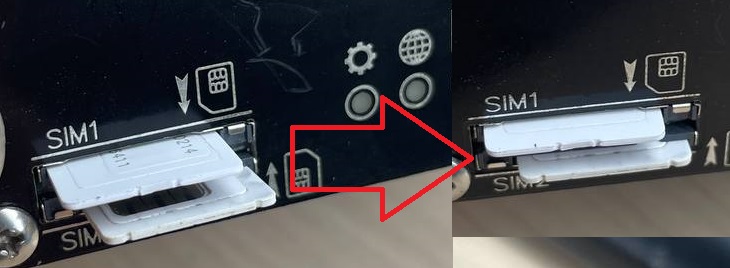
После этого включите адаптер питания в розетку, подождите полной загрузки устройства (от 1 до 5 минут)
Для устройств без сим инжектора
Если роутер не имеет встроенный кабель подключите кабель витая пара имеющий 4 пары проводников категории 5e, и обжатый по T568A или T568B к внешнему блоку;
К порту POE инжектора подключите кабель от внешнего блока(роутера с антенной);
К порту LAN инжектора подключите компьютер.
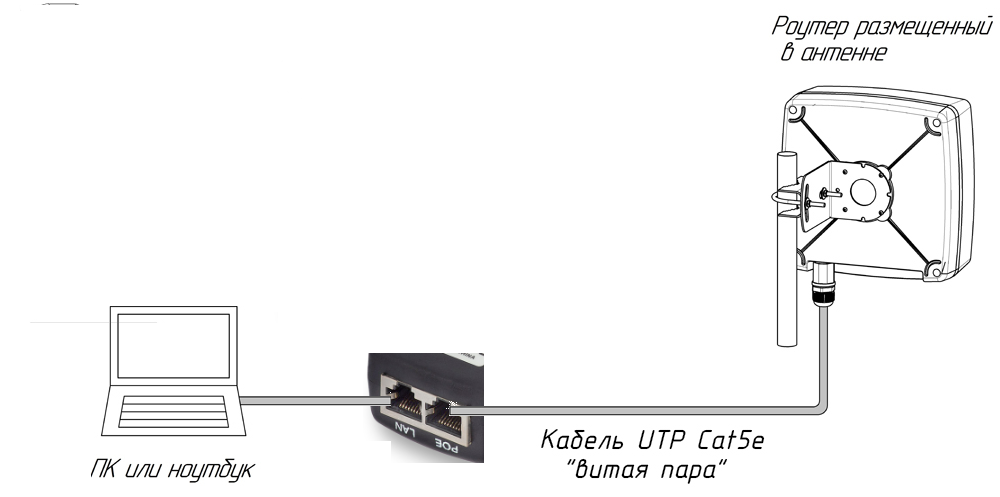
Установите сим карту(сим карты) в слот(ы) внешнего блока В зависимости от ревизии устройства сим слот может быть разной конструкции: Если слот выглядит как на фото ниже то сим карты размера mini sim устанавливаются контактами вниз и коcой частью наружу.


Если слот выглядит как на рисунке ниже то сим карты размера micro sim устанавливаются контактами друг к другу и коcой частью наружу.
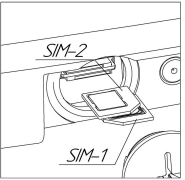
После этого включите POE инжектор в розетку, подождите полной загрузки устройства (от 1 до 5 минут).
Настройка и диагностика неисправностей
- Зайдите на страницу веб интерфейса роутера, через страницу в браузере (Яндекс, Chrome и тд.). В адресную строку необходимо вписать: 192.168.1.1
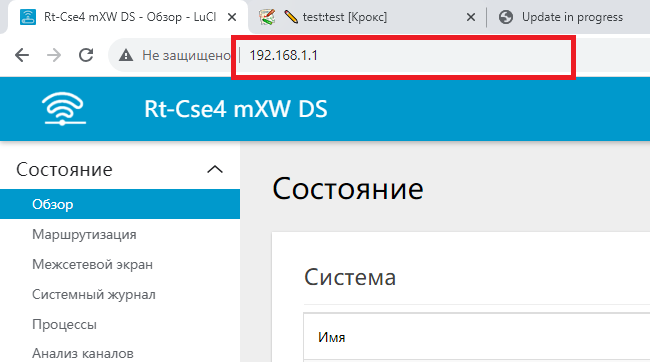
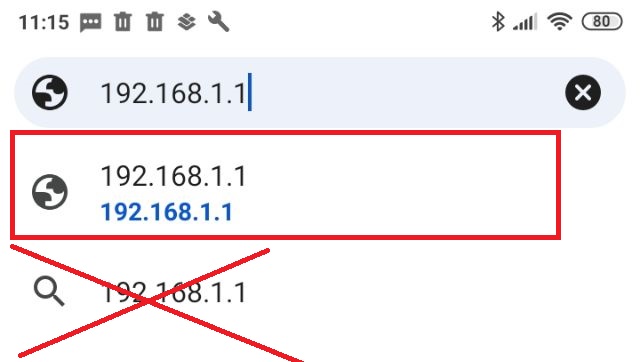
Интерфейс должен выглядеть, как на скриншоте ниже: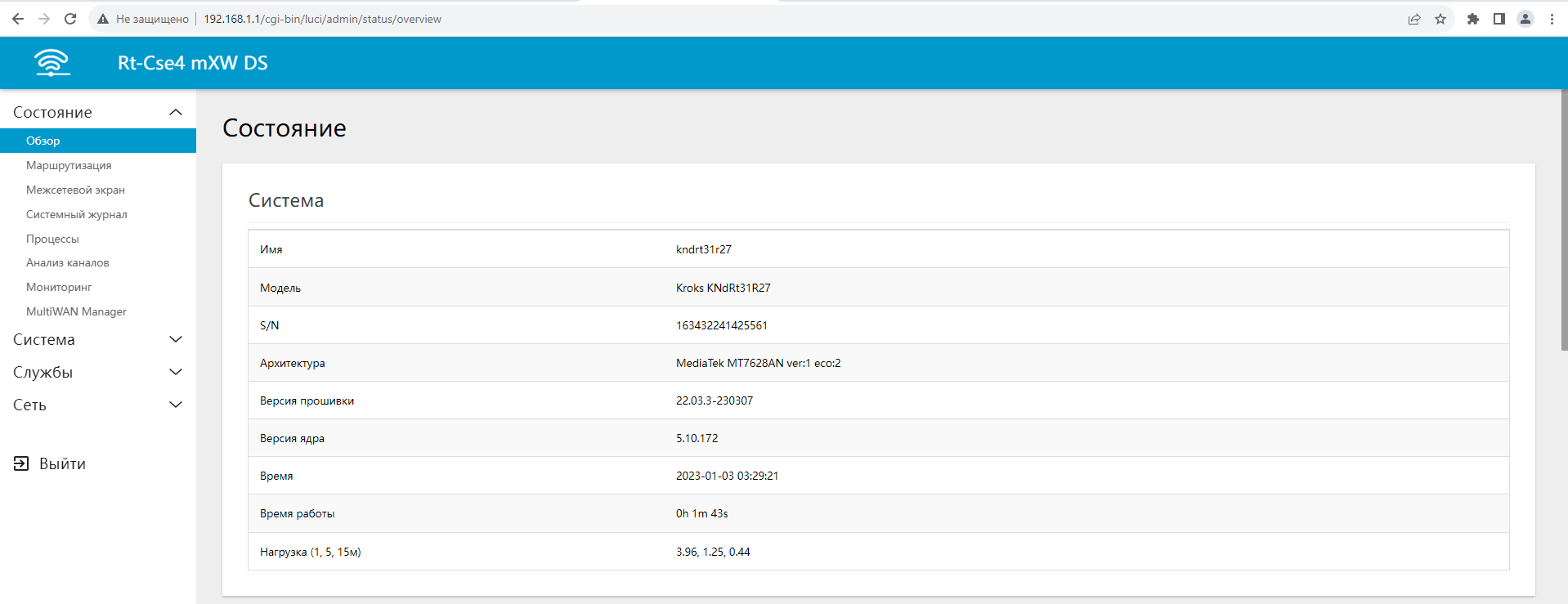
Если интерфейс выглядит как на примере ниже: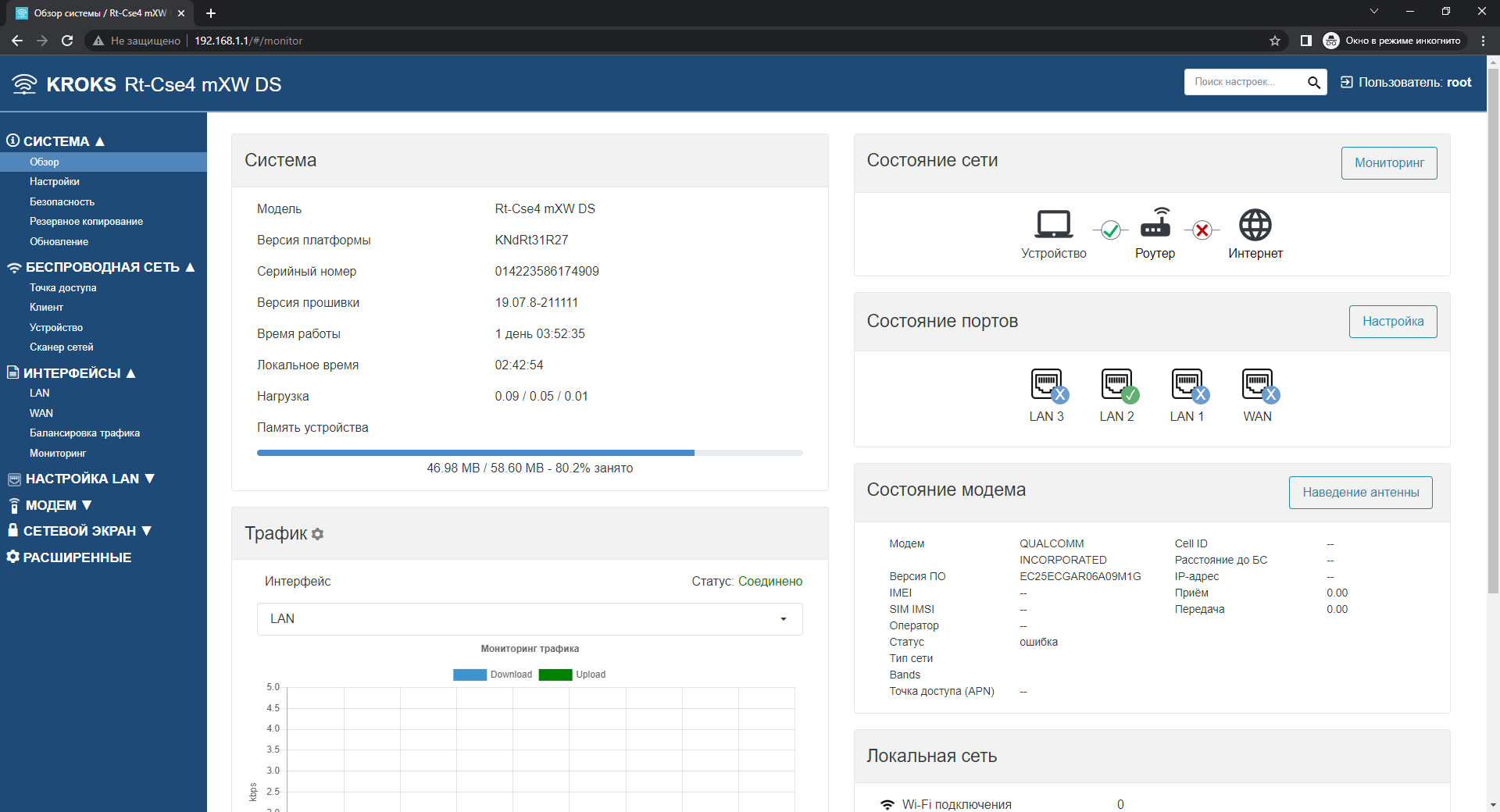
то в адресную строку необходимо вписать: 192.168.1.1/cgi-bin/luci/
Если не удалось зайти, то:
- Сделайте сброс настроек: для этого необходимо дождаться полной загрузки устройства и зажать кнопку RST на сим инжекторе(или на плате роутера) на 10-20секунд.
- Произведите восстановление прошивки. Подробно о том, как делается восстановление прошивки рассказано в статье: Восстановление прошивки.
Информация
Кнопка RST на сим-инжекторе НЕ РАБОТАЕТ до ПОЛНОЙ загрузки роутера, поэтому для восстановления прошивки необходимо вскрыть гермобокс(в cлучае если он опломбирован обратитесь в техподдержку по адресу help@kroks.ru и на плате роутера нажать кнопку RST.
Проверка корректной работы модема и SIM-карты
Заходим в веб интерфейс кнопкой «ВОЙТИ» (если вы изменяли логин или ставили пароль, их требуется ввести).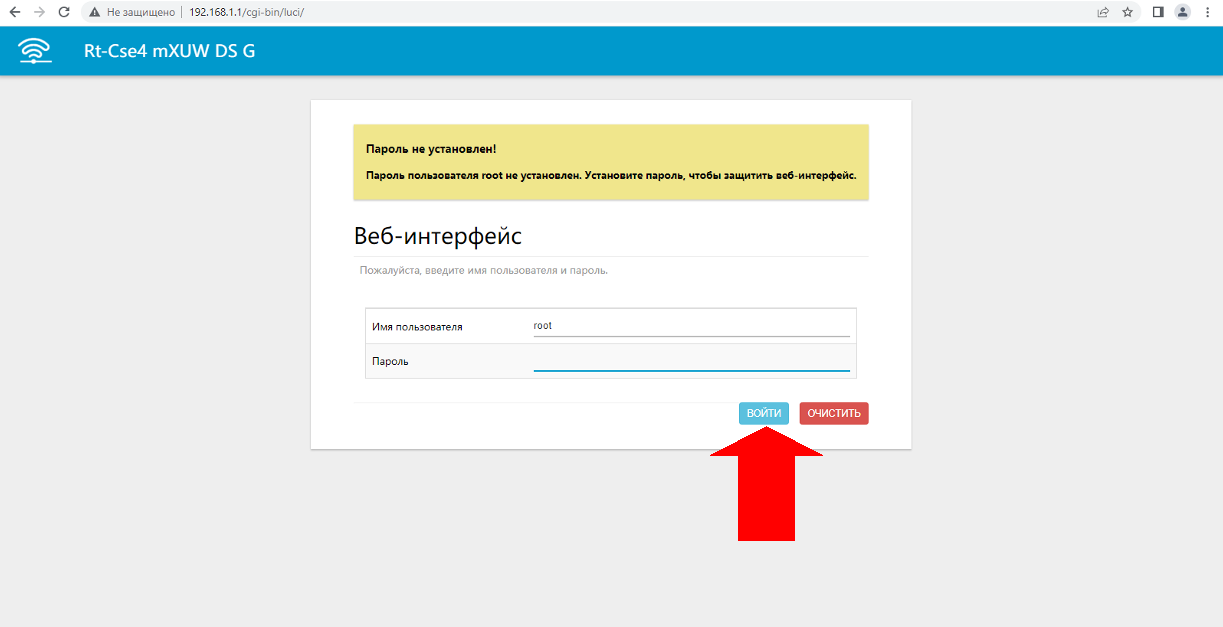
Затем переходим в пункт меню Сеть и нажимаем на подпункт Модем (если у вас нет меню, то сначала нажмите на три белые полосочки слева, сверху экрана).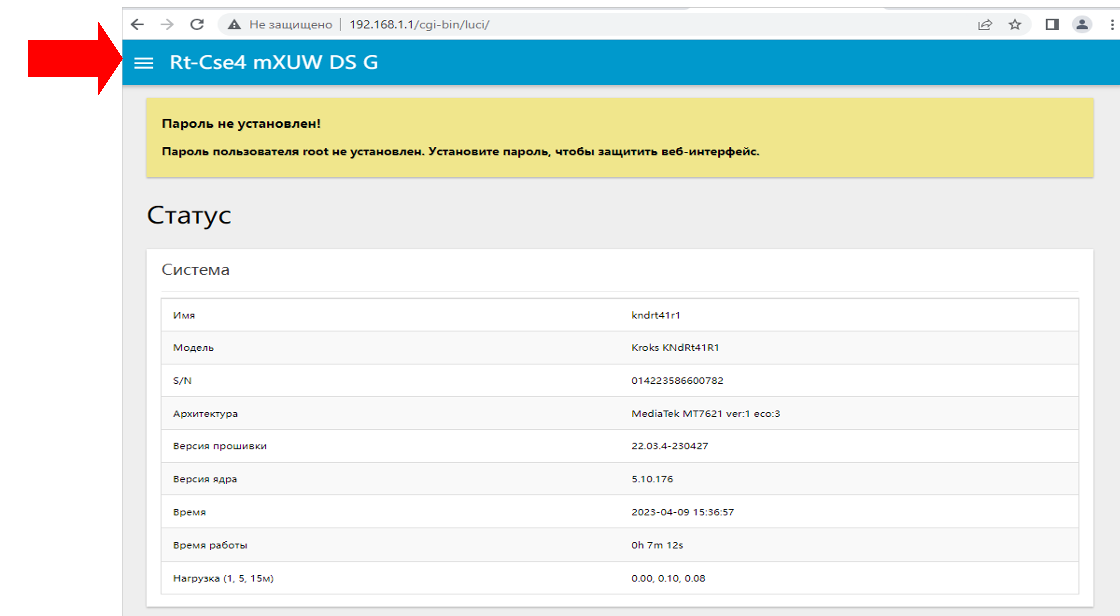
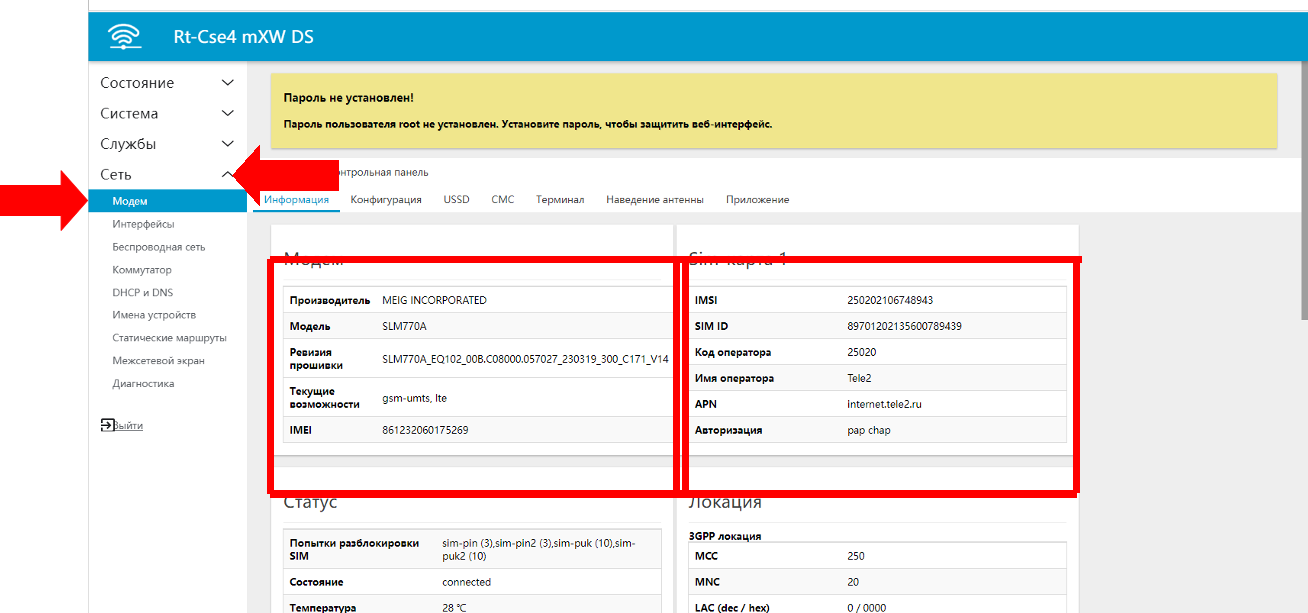
Откроется страница содержащая несколько мини-окон.
Пример корректной работы роутера:
- В окне Модем отображается название модема и прочая информация. Если нет информации о модеме(по прошествии 1-2 минут после загрузки), то переходите к пункту "Обновление ПО роутера".
- В окне SIM-карта отображается SIM ID и прочая информация.
- В окне Статус в сроке Состояние должно быть написано connected, а Качество сигнала отлично от 0%.
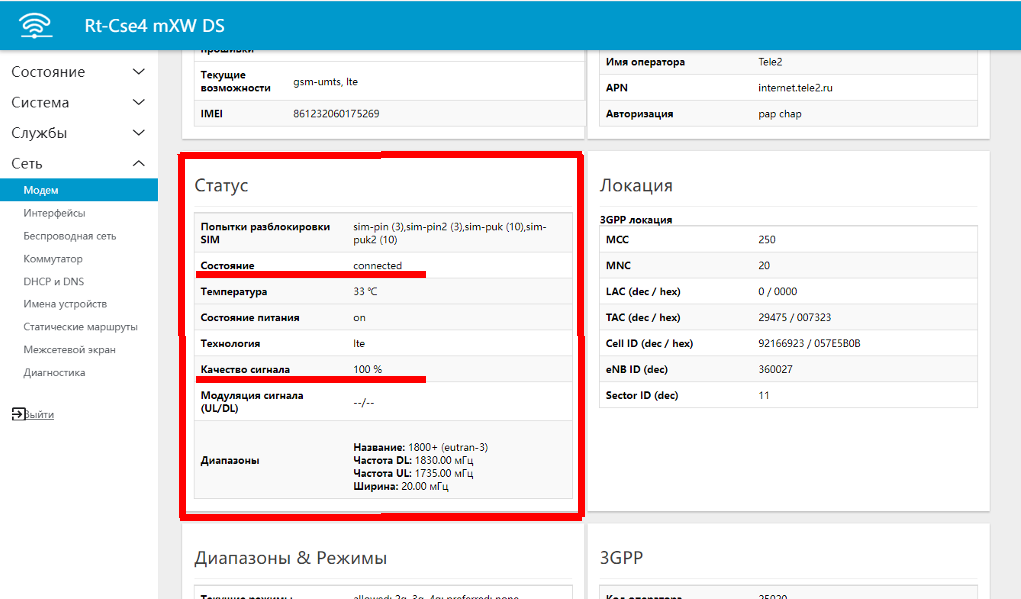
Если в окне Статус в строке Состояние отображается failed, и Причина ошибки sim-missing - это означает то что устройство по какой-то причине не смогло прочесть сим-карту. В таком случае проверьте корректность установки sim-карт(ы).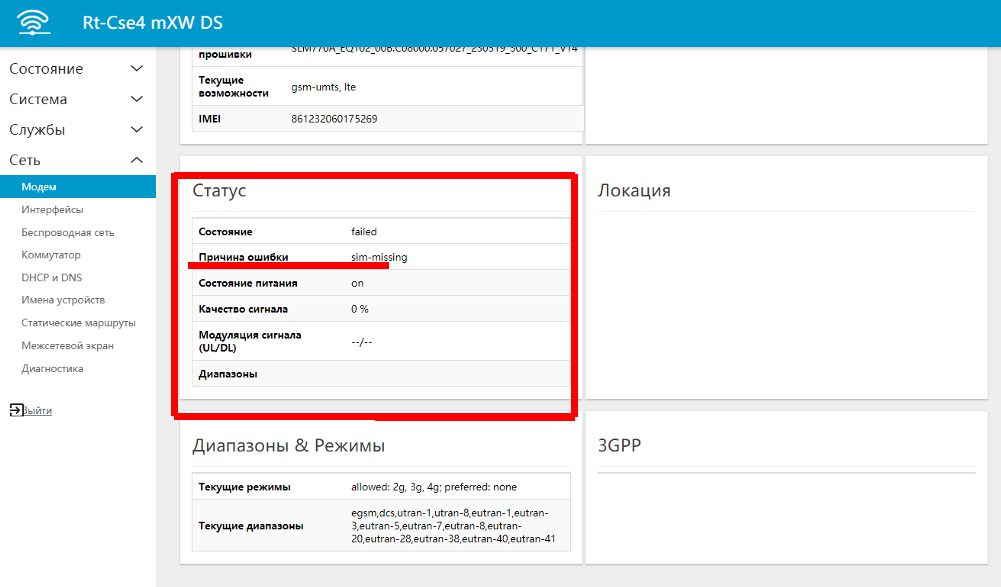
- Если в вашем устройстве 2 и более sim-карт, то в настройках выберите нужную, о том как это сделать подробно рассказано в статье: Выбор sim-карты.
- Если состояние sim-карты по прежнему failed, то протрите контакты sim-карты спиртом или замените ее).
- Если ваш комплект имеет сим-инжектор то переходите к подпункту: "Проверка корректной работы сим инжектора".
- В случае если эти рекомендации не помогли, вероятно вам может помочь выполнение следующей инструкции: Доработка сим-инжектора (применимо и к сим-холдерам роутеров произведенных до апреля 2023г) либо отправляйте роутер в сервисный центр строго следуя следующей инструкции: Гарантия и возврат.
Проверка корректной работы сим инжектора
Если у вас есть выбор всех 4х симкарт но они не читаются, то вероятно вам может помочь выполнение следующей инструкции: Доработка сим-инжектора
Если у вас есть выбор только из 2х симкарт:
- у вас есть красная надпись "ошибка связи с сим инжектором"
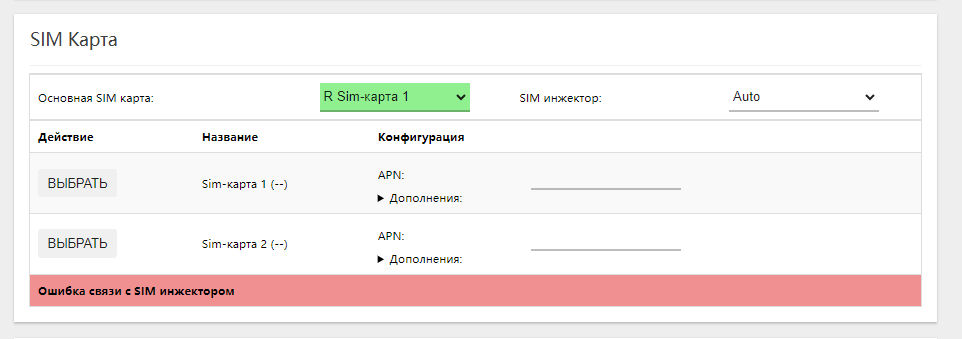
в этом случае необходимо принудительно прошить сим инжектор(зайти во вкладку контрольная панель, и нажать кнопку "ПРИНУДИТЕЛЬНО ПРОШИТЬ").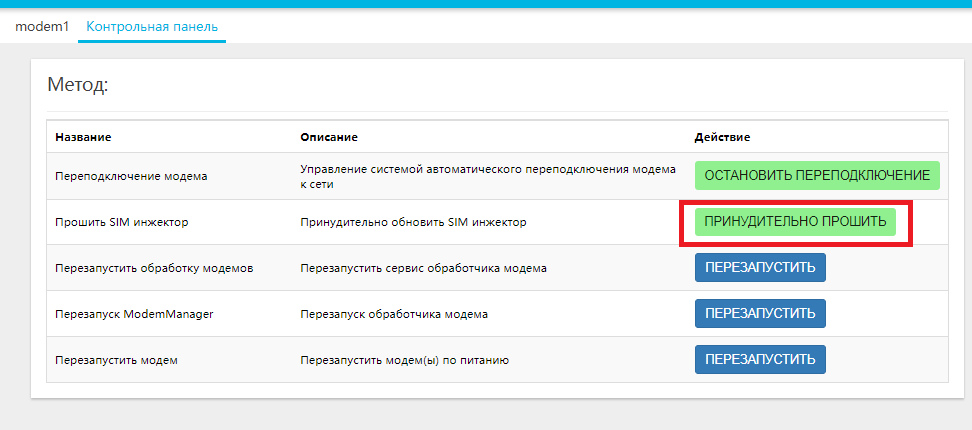
если после этого связь не наладилась то необходимо проверить на другом кабеле, а так же на коротком кабеле, если на коротком кабеле будет работать а на длинном заведомо исправном кабеле нет(или вообще с любым кабелем работать не будет) то переходите к последнему пункту статьи. - у вас есть красная надпись "SIM инжектор отключен в настройках модема"
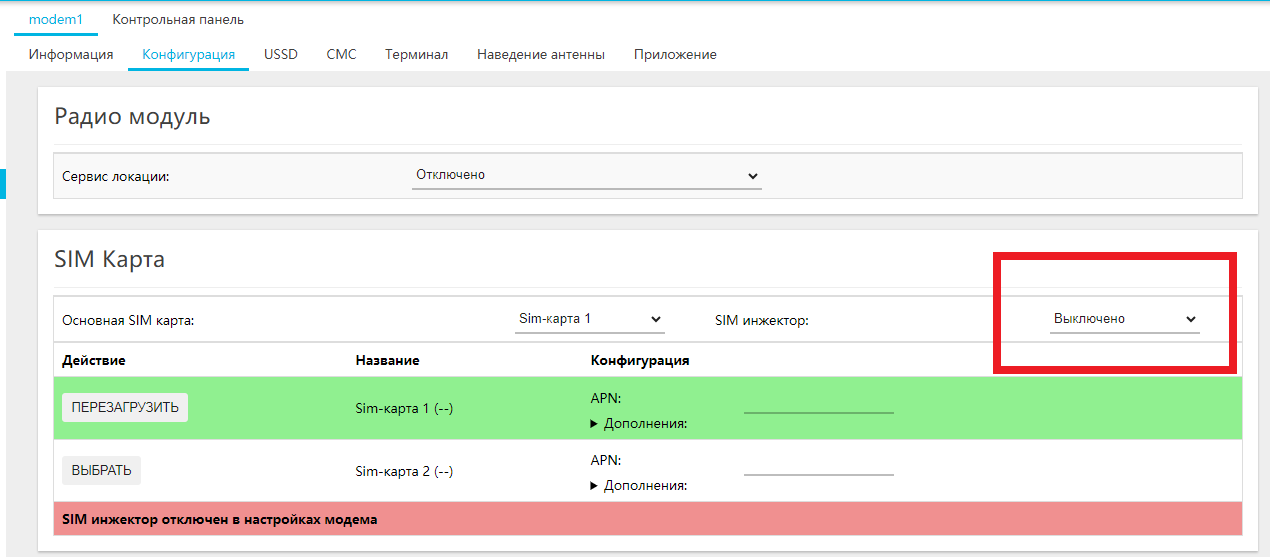
в этом случае включите сим инжектор, и ОБЯЗАТЕЛЬНО нажмите кнопку применить.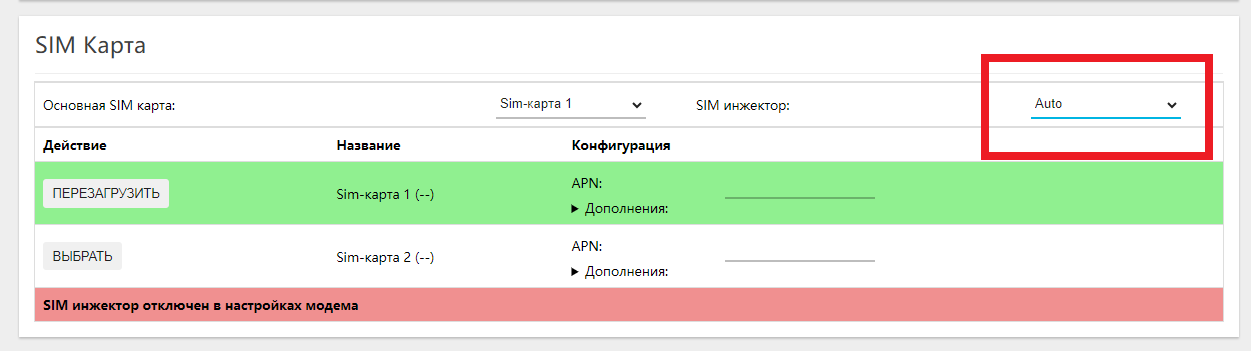
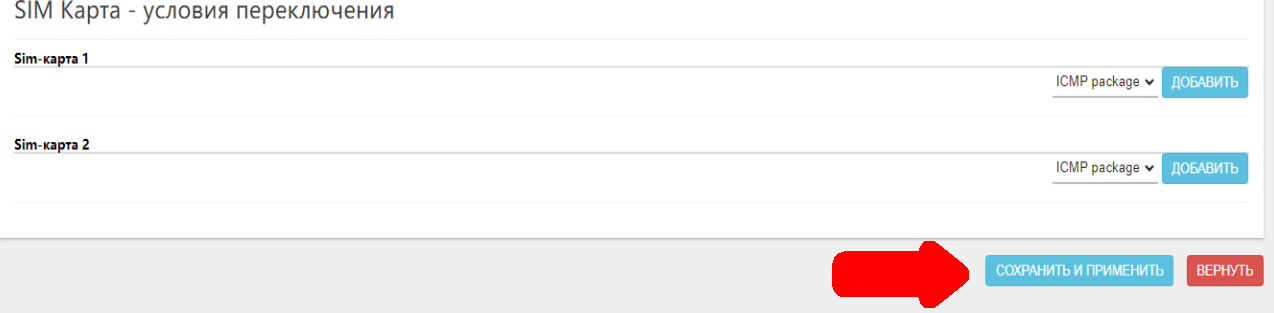
- у вас есть красная надпись "сим инжектор запускается" или "обновление прошивки сим инжектора" подождите минуту и обновите страницу.
- у вас нет меню включения\выключения сим инжектора, а так же в названии устройства нет RSIM. Ваш внешний блок не поддерживает сим инжектор и работать с ним не будет.
Проверка корректности наведения антенны и настроек модема
Антенна должна располагается в зоне уверенного приема сигнала (на окне или на крыше). Ознакомьтесь со статьей: Наведение антенны с помощью роутера Крокс.
Если качество сигнала 0%, необходимо убедиться что включены все диапазоны: заходим в пункт меню Сеть подпункт Модем, после чего переходим в вкладку Конфигурация, в выпадающем списке Режимы выбираем (2G 3G 4G) и убеждаемся что выбраны все диапазоны.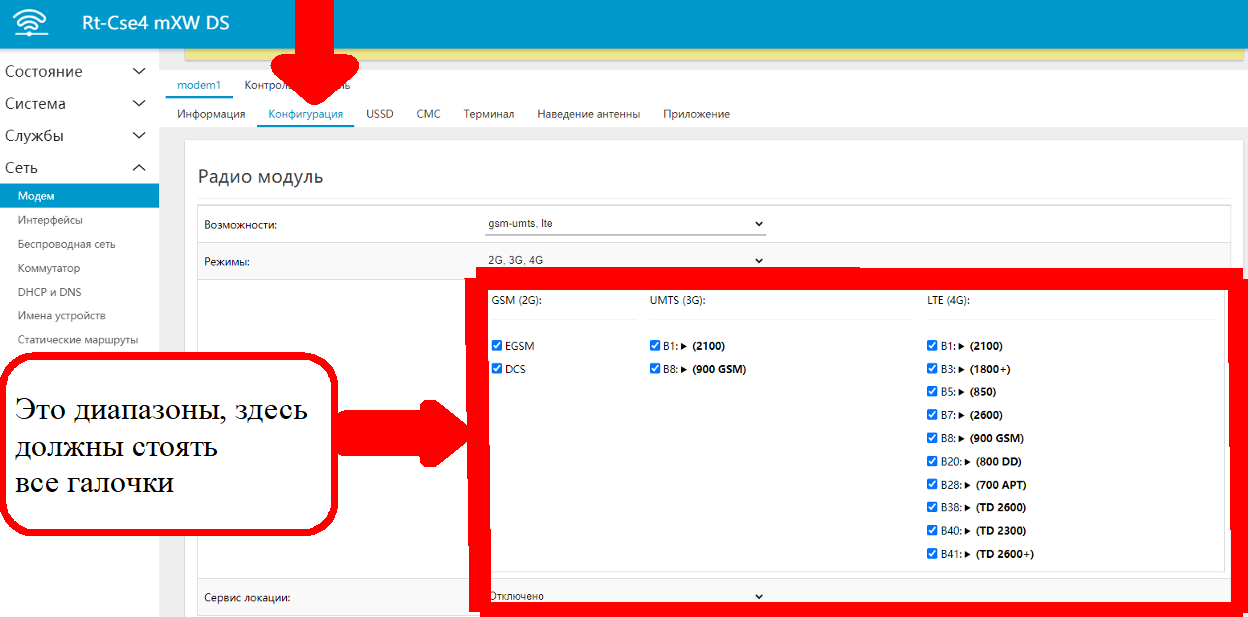
Листаем до самого низа страницы и нажимаем СОХРАНИТЬ И ПРИМЕНИТЬ.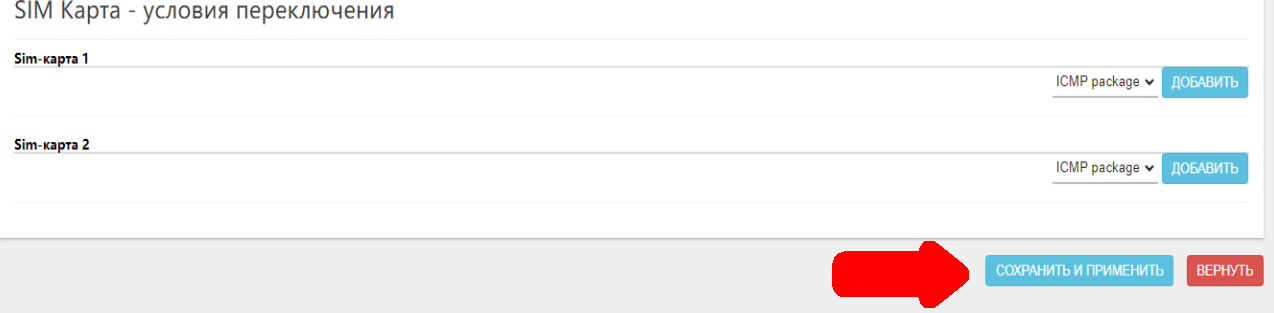
Если после этого действия у вас появились красные полосы- это значит настройки не применились.
Пример: (так быть НЕ должно):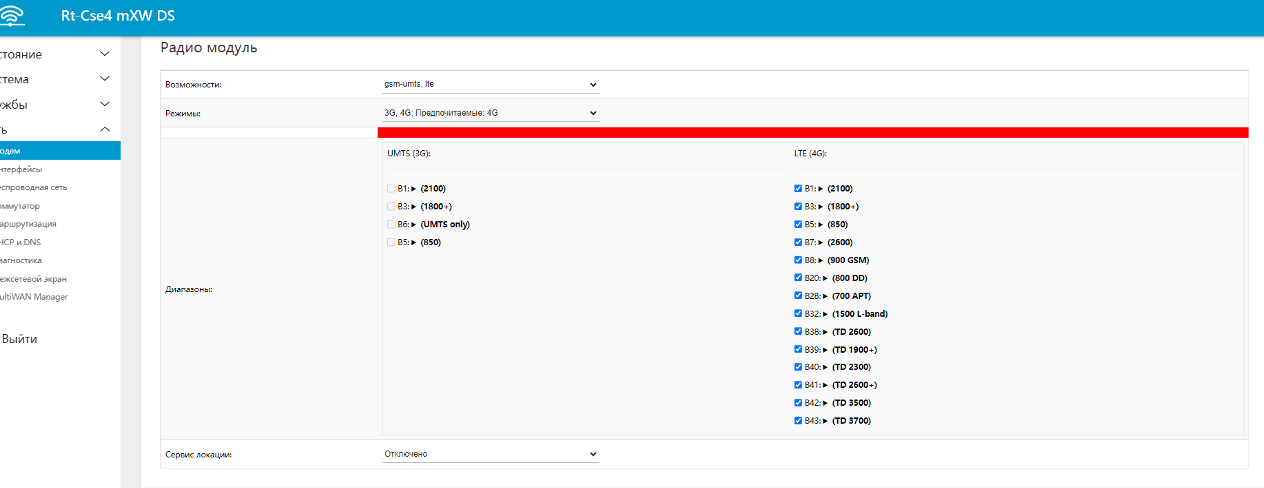
Есть несколько вариантов решения проблемы, пробуйте их по очереди, пока проблема не решится:
- В меню Сеть->Модем выбираем вкладку «Контрольная панель» и жмем Остановить переподключение, после чего повторить операцию выбора диапазонов:
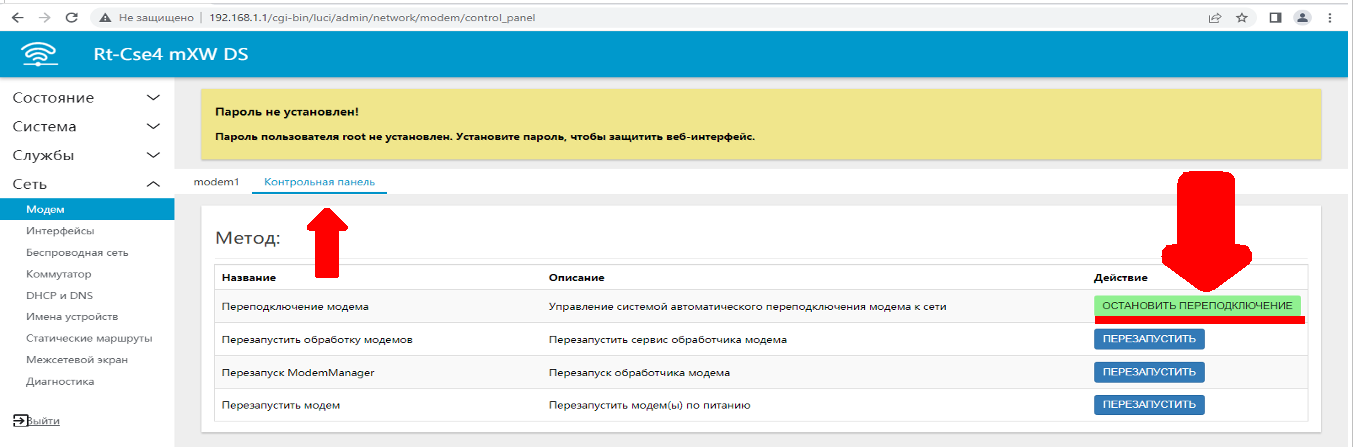
- В меню Сеть->Модем выбираем вкладку «Контрольная панель», после чего в строке «Перезапустить модем» жмем кнопку «Перезапустить», ожидаем 1 мин, и повторяем операцию выбора диапазонов:
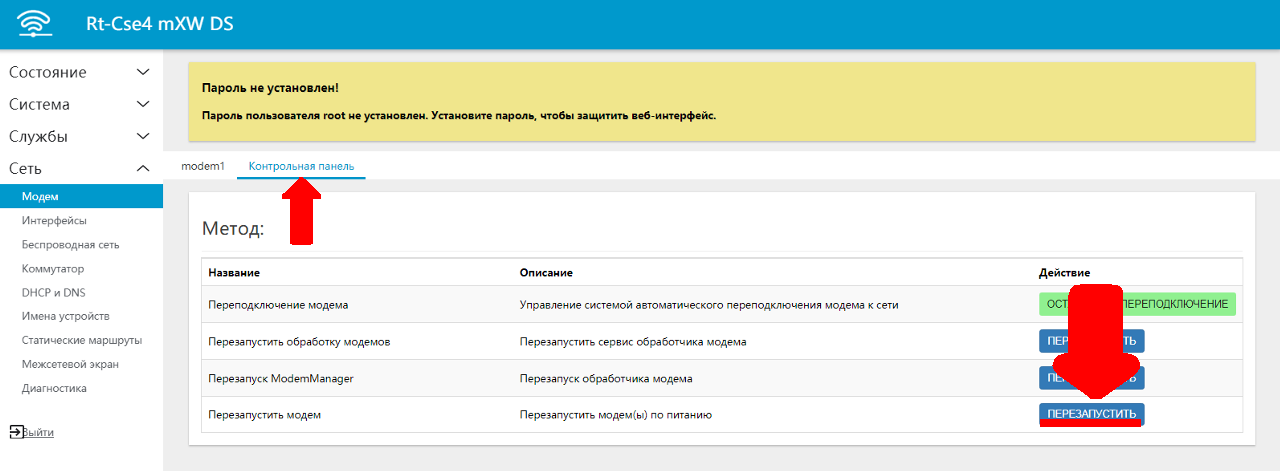
Подключение к интернету
Для подключения роутера к интернету нет необходимости прописывать настройки, если это не оговорено оператором, статус модема должен быть connected, если он периодически становится отличным от connected, то вам следует убедиться:
- sim-карта должна быть с тарифом для роутеров и модемов (если покупали не лично в салоне оператора сотовой связи - свяжитесь с оператором);
- ВНИМАНИЕ! ЕСЛИ ТАРИФ СИМКАРТЫ НЕ ДЛЯ РОУТЕРОВ И МОДЕМОВ, ОНА [симкарта] МОЖЕТ НЕКОТОРОЕ ВРЕМЯ ДАВАТЬ ИНТЕРНЕТ В РОУТЕРЕ, ПОКА ОПЕРАТОР НЕ ЗАБЛОКИРУЕТ ЭТУ ВОЗМОЖНОСТЬ (либо пока не закончится объем раздаваемого трафика в этом месяце). Оператор видит разницу между телефоном и роутером: ставите симкарту в телефон - интернет есть, ставите в роутер - интернета нет. Вы должны быть абсолютно уверены в тарифе симкарты!
- на sim-карте должен быть оплачен и активен интернет (проверяйте в личном кабинете оператора);
- для стабильной работы антенна должна быть корректно наведена на базовую станцию(см выше в инструкции) Если статус модема все время connected и тариф на sim-карте оплачен и активен, а интернета все равно нет, то переходим пункт меню Сеть подпункт Диагностика, заменяем kroks.ru на 8.8.8.8 и нажимаем кнопку IPV4 ПИНГ-ЗАПРОС.
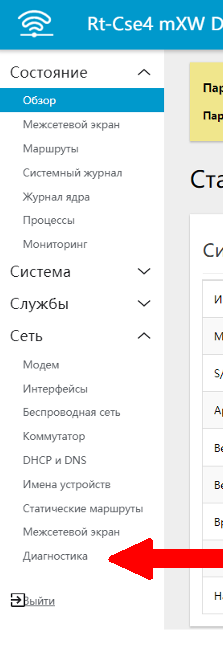
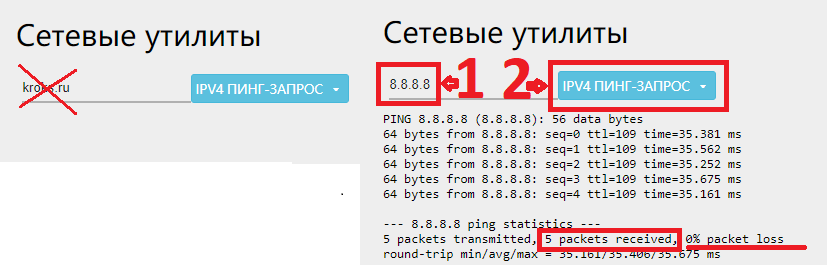
Если количество "packets transmitted" равняется количеству "packets received", а "packet loss" равно 0%, то ваше устройство установило соединение с сетью провайдера, но он не даёт вам интернет, и причина в одном из пунктов выше. В случае когда значение "packet loss" меньше 100%, но больше 0% - это говорит о нестабильном приеме сигнала - внимательней выполните рекомендации статьи: Наведение антенны с помощью роутера Крокс.
В случае если не удается добиться уверенного приема сигнала, есть вероятность наличия значительных помех в радиоэфире. Для проверки рекомендуем переместиться в центр ближайшего густонаселенного пункта и перепроверить там. Если связь будет стабильной, рекомендуем обраться к специализированным монтажникам для проведения инспекции радиоэфира и условий монтажа в проблемном месте.